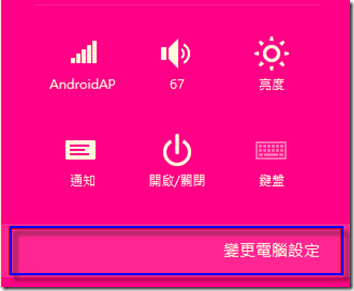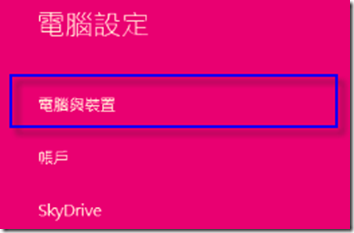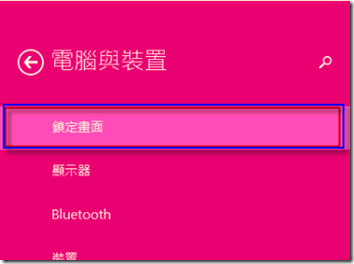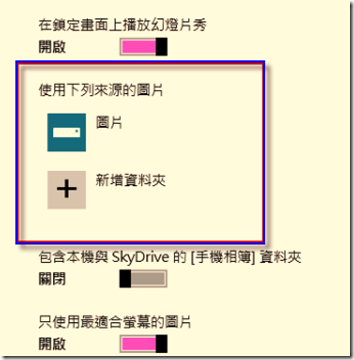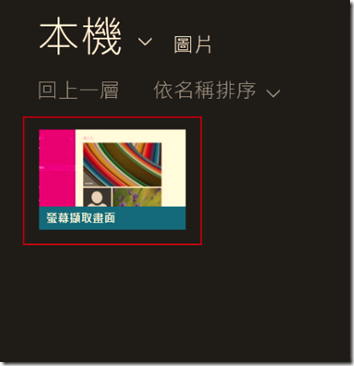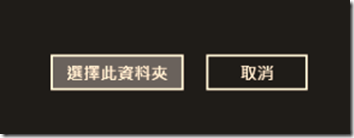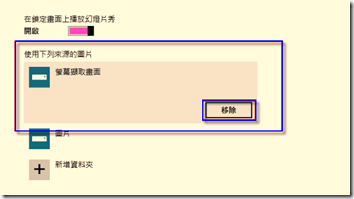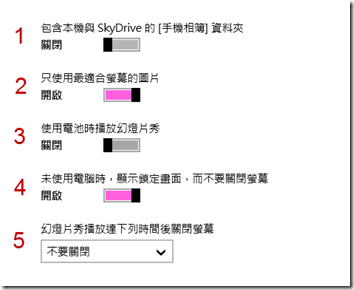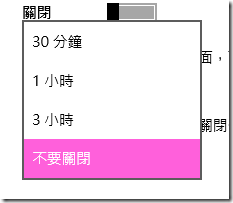在 Windows 8.1 針對鎖定畫面,提供兩種設定方式,一種是選擇一張相片做為您的鎖定畫面,以及選擇多張相片來建立鎖定畫面投影片放映,本文將針對鎖定畫面投影片放映的部分進行操作。
前言
在 Windows 8.1 針對鎖定畫面,提供兩種設定方式,一種是選擇一張相片做為您的鎖定畫面,以及選擇多張相片來建立鎖定畫面投影片放映,本文將針對鎖定畫面投影片放映的部分進行操作。
使用說明
要使用 設定鎖定畫面投影片放映 這個功能,首先要先把滑鼠移置最右上或右下角出現以下 Charm Bar,選擇 設定 (齒輪形狀圖示)。
進入到了設定版面後選擇 變更電腦設定。
變更電腦設定 進去後會進到電腦設定的畫面,接著選擇 電腦與裝置這 個選項。
電腦與裝置 點進去之後會看到 鎖定畫面 ,選這個選項之後就能開始設定了。
在 鎖定畫面 中可指定要使用來源的圖片位置,按下新增資料夾就能選擇來源的圖片了。
也可以將新增的來源刪除掉。
另外還能設定以下 5 種功能
其中第 5 項功能可調整幻燈片要維持多久的時間才關閉螢幕。